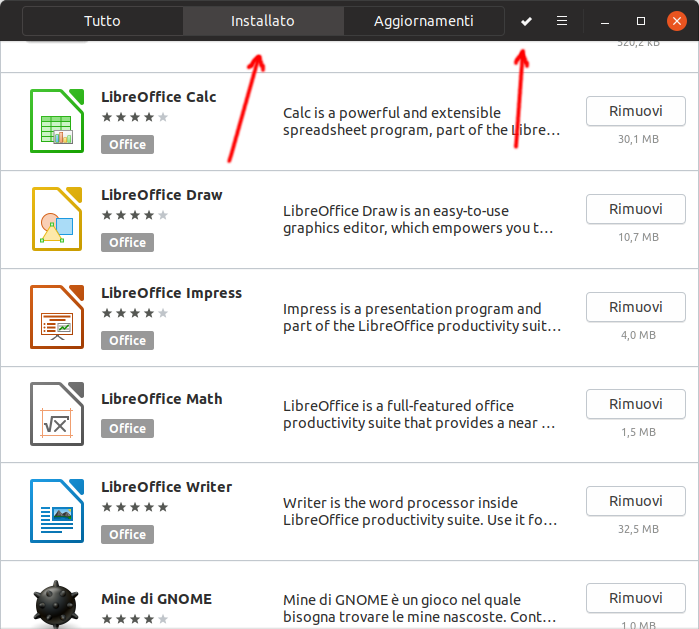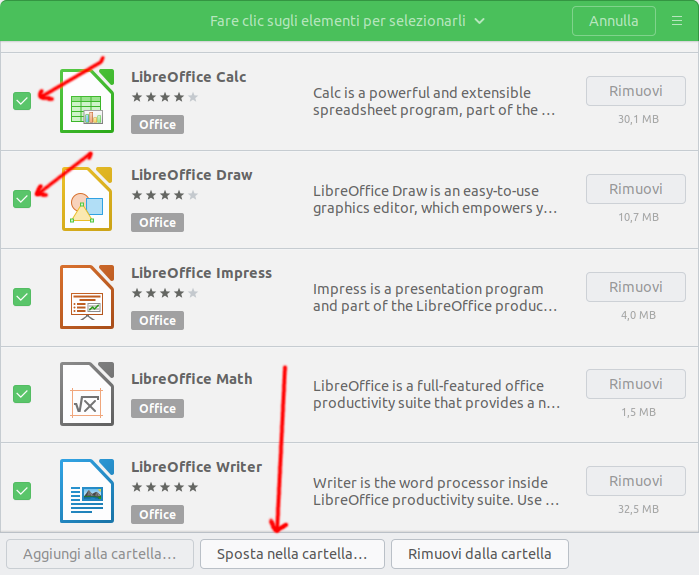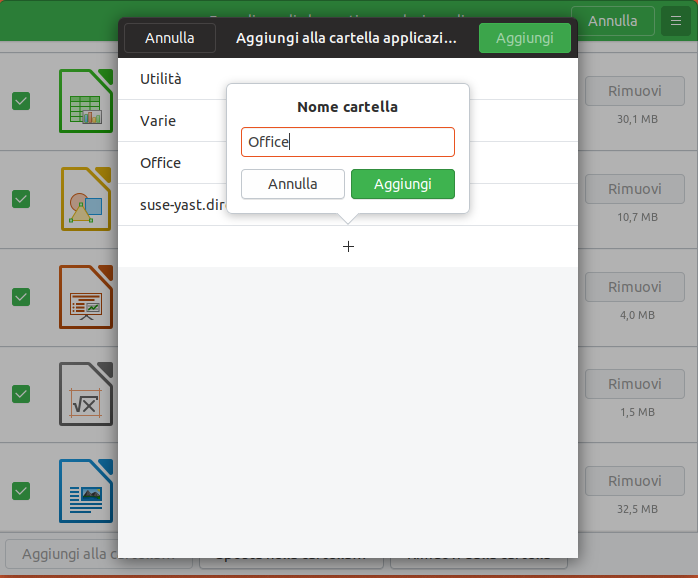|
Dimensione: 1610
Commento:
|
Dimensione: 1530
Commento:
|
| Le cancellazioni sono segnalate in questo modo. | Le aggiunte sono segnalate in questo modo. |
| Linea 16: | Linea 16: |
| ||<style="border:none;"|2><<Immagine(Installazione/InstallareUbuntu/12-16.04.png,560,center)>>||<style="border:none;" -2>Apri Ubuntu Software e seleziona linguetta Installato Se non è stato preventivamente liberato dello spazio disco, verrà visualizzata la schermata di sinistra che consente di ridimensionare la partizione di Windows per ricavare lo spazio necessario all'installazione di Ubuntu.<<BR>><<BR>>{{attachment:Icone/Piccole/warning.png}}'''Non oltrepassare lo [[#precauzioni_win|spazio di riduzione]] indicato da Windows.'''<<BR>><<BR>>Le partizioni necessarie verranno create automaticamente.|| Fare clic su '''Installa''' per applicare le modifiche alle partizioni e procedere con l'installazione di Ubuntu. Il processo potrebbe impiegare diversi minuti. |
||<style="border:none;"|2><<Immagine(./x1 vai su installato.png,560,center)>>||<style="border:none;" -2>Apri Ubuntu Software e seleziona la linguetta Installato, poi click sul segno di spunta in alto.|| |
| Linea 22: | Linea 18: |
| ||<style="border:none;"|2><<Immagine(./x2 seleziona.png,560,center)>>||<style="border:none;" -2>Ora seleziona le applicazioni che vuoi raggruppare Apri Ubuntu Software e seleziona la linguetta Installato, poi click sul segno di spuntaan alto.|| ||<style="border:none;"|2><<Immagine(./x3 cartella.png,560,center)>>||<style="border:none;" -2>Ora seleziona le applicazioni che vuoi raggruppare Apri Ubuntu Software e seleziona la linguetta Installato, poi click sul segno di spuntaan alto.|| |
Problemi in questa pagina? Segnalali in questa discussione
Introduzione
Aprendo il menu delle applicazioni (click sul pulsante con nove pallini nella parte inferiore della Dock) troviamo tra l'altro un gruppo Utility contenente dischi, terminale, screenshot e altri programmi di utilità.
Se avete installato tante applicazioni può essere utile raggrupparle in modo analogo per accorciare la lista utilizzando Ubuntu Software.
Come procedere
Ora seleziona le applicazioni che vuoi raggruppare Apri Ubuntu Software e seleziona la linguetta Installato, poi click sul segno di spuntaan alto. |
||
Ora seleziona le applicazioni che vuoi raggruppare Apri Ubuntu Software e seleziona la linguetta Installato, poi click sul segno di spuntaan alto. |
||